Indice
DocWay4 - Installazione su piattaforma Windows
Pagina in allestimento.
Le informazioni contenute nella seguente pagina non sono da ritenersi complete o esatte.
In questo documento si tratterà l'installazione dell'applicativo per il protocollo DocWay 4 su sistemi Microsoft Windows.
Requisiti Hardware
Le specifiche della macchina server dipendono principalmente dal numero di utenti che utilizzerà l'applicativo e dal tipo di utilizzo. In linea di massima le prestazioni di DocWay 4 dipendono dalla velocità dei dispositivi di memorizzazione, dalla velocità della rete e, per la gestione di allegati non testuali, dalla memoria RAM.
Requisiti Minimi
- Processore Intel Xeon 2.00 Ghz o compatibile
- 4 GB di RAM
- Disco rigido dedicato con almeno 150 GB (per un archivio medio con allegati)
Consigliati
Per un utilizzo medio: circa 30 utenti collegati contemporaneamente, un milione documenti.
- Processore Intel Xeon Quad Core o compatibile
- 8 GB di RAM
- Almeno 3 dischi SATA in RAID 5 o un sistema alternativo di memorizzazione
- Almeno 300 GB sul sistema di memorizzazione scelto
- Scheda di rete Gigabit o superiore
- Alimentazione tramite gruppo di continuità
Requisiti software
Server
- Windows server 2003 sp2 con Internet Information Server 6.0
- Windows server 2008 r2 64bit con Internet Information Server 7.5
- Windows server 2012 64bit con Internet Information Server 8
- Antivirus che possa essere configurato con eccezioni per quanto riguarda il controllo dei processi (Panda sembra essere problematico da questo punto di vista)
- Accesso tramite remote desktop o vnc1)
- DBMS a scelta tra Mysql, PostGreSQL, Oracle (per il supporto ai workflow)
Client
Macchina client con collegamento di rete diretto al server, si sconsiglia l'utilizzo di indirizzi mappati con tecnologia NAT.
Browser supportati
Per maggiori dettagli relativi al supporto browser, consultare la seguente pagina.
Plugin Java
Per usufruire di alcune funzionalità (firma digitale dei file, per esempio) è necessario installare un Java Runtime Environment col relativo plugin per i vari browser.
Plugin IWX
Per poter utilizzare appieno le funzionalità dell'applicativo, è possibile installare il plugin IWX, che integra, tra le altre, funzionalità di stampa e scansione diretta di documenti in DocWay 4. Per installarlo è necessario scaricare il pacchetto di installazione MSI dall'interfaccia di DocWay 4 4) e disporre di diritti amministrativi sulla macchina.
Installazione
Anatomia del cd di installazione
Il cd di installazione contiene i moduli di DocWay4 suddivisi in cartelle, di seguito la funzione di ogni componente:
- jre: Contiene il Java Runtime Environment.
- msxml: contiene un modulo microsoft per la trasformazione degli xml con fogli di stile (formato .msi).
- LibreOffice: contiene l'eseguibile per l'installazione di LibreOffice, utilizzato per la conversione degli allegati.
- Osworkflow: contiene le indicazioni su come avviare un flusso documentale di prova.
- tomcat: contiene l'applicativo Apache Tomcat che ospita l'applicazione java.
- vcredist: contiene i pacchetto Microsoft Visual C++ 2008/2010 Redistributable, che devono essere installati (se non già presenti) per il corretto funzionamento dei componenti.
- 3di.it\docway4: contiene le applicazione java per DocWay4 e i loro file di contesto DocWay4.xml e DocWay4-service.xml da utilizzare con tomcat.
- 3di.it\platform: contiene i due servizi che compongono il sistema di conversione/indicizzazione dei file, FCA e FCS.
- fcs_utils: contiene le utility di terze parti per la conversione degli allegati.
- 3di.it\docway_extra\Mailstorage: contiene il modulo per l'archiviazione delle mail (MailStorage)
- 3di.it\docway_extra\rip: contiene il modulo per l'esportazione del registro di protocollo (RIP)
- 3di.it\webservices: cartella dove è possibile installare il modulo aggiuntivo dei webservice
- 3di.it\extraway\xw: cartella contenente il server per il database eXtraWay.
- 3di.it\extraway\xw\db: Contiene l'archivio utilizzato dall'applicativo.
- xw3rdparts: contiene librerie di terze parti per la manipolazione degli xml e la compressione di files con le rispettive licenze d'uso.
- 3di.it\DocWay4\www\isapi: Contiene i componenti aggiuntivi utilizzati da IIS per comunicare direttamente con tomcat. Al suo interno è presente una directory [bin] dove sono contenute le estensioni per IIS.
Root di installazione
Consigliamo di installare i nostri applicativi in un disco separato rispetto a quello di sistema (C:) per motivi di performance. Nel seguito, si assumerà che l'installazione venga posizionata nel disco E:.
Java
Eseguire il setup di java dalla cartella jre del cd.
Non è necessario cambiare alcuna configurazione durante l'esecuzione del setup. Di base il Java Runtime Environment ha come destinazione
C:\Programmi\Java\jre7
Tomcat
Eseguire il setup di Tomcat dalla cartella del cd. Durante l'installazione sarà necessario:
- modificare il tipo di installazione selezionando come componenti aggiuntivi “Service”, che permette l'avvio automatico come servizio di Tomcat e “Native” che installa le librerie APR native per ottenere maggiori performance e scalabilità.
- Lasciare invariate le porte di default e gli altri parametri, a meno di particolari esigenze
- Selezionare il percorso di un Java Runtime Environment già installato nel sistema per avviare Tomcat (ovvero, quello installato al punto precedente della guida)
- Modificare la directory di destinazione: nonostante questo non sia necessario, consigliamo di installare Tomcat all'interno dalla root di installazione prescelta (i.e. E:), nel percorso E:\programmi\Apache Software Foundation\Tomcat 7.0:
Una volta terminata l'installazione si dovranno impostare altre opzioni tramite “Configure Tomcat” dal menù delle Applicazioni:
Nella prima pagina “General” verificare che l'avvio di Tomcat sia impostato su automatico:
Nella pagina “Java”:
- Indicare “1024” in “Maximum Memory Pool”.5)
- (Consigliato) aumentare l'initial memory pool da 128MB ad un valore compreso tra 512MB e il Maximum Memory Pool precedentemente impostato. In questo modo, Tomcat allocherà subito questo quantitativo di memoria ad ogni suo avvio, evitando di dover riallocare varie volte la memoria per arrivare alla dimensione specificata in Maximum Memory Pool.
Per poter utilizzare l'utente base di Tomcat (solitamente admin) come utente amministratore di DocWay4 è necessario inserire i valori “jspuser” e “admjspuser” al file E:\Programmi\Apache Software Foundation\Tomcat 7.0\conf\tomcat-users.xml:
<user username="admin" password="xxxxxx" roles="admin,manager-gui,jspuser,admjspuser"/>
Cifratura delle password nel tomcat-users.xml
Di base le password all'interno del file tomcat-users.xml sono in chiaro, per abilitare la cifratura è necessario inserire il parametro “digest=MD5” nel server.xml di Tomcat:
<!-- This Realm uses the UserDatabase configured in the global JNDI resources under the key "UserDatabase".
Any edits that are performed against this UserDatabase are immediately available for use by the Realm. -->
<Realm className="org.apache.catalina.realm.UserDatabaseRealm" resourceName="UserDatabase" digest="MD5"/>
- Inserire il parametro “digest=MD5” all'interno dell'attributo “Realm” (UserDatabase)“ nel file e:\Programmi\Apache Software Foundation\Tomcat 6.0\conf\server.xml
Qualora si abilitasse la cifratura bisognerà quindi scrivere la corrispondente password cifrata con l'algoritmo MD5 nel campo password di tomcat-users.xml
Abilitare permessi di scrittura sul tomcat-users.xml
Di base il file tomcat-users.xml è aperto in sola lettura, per abilitare il permesso di scrittura è necessario inserire il parametro “readonly=false” nel server.xml di Tomcat:
<GlobalNamingResources>
<!-- Editable user database that can also be used by
UserDatabaseRealm to authenticate users
-->
<Resource name="UserDatabase" auth="Container"
type="org.apache.catalina.UserDatabase"
description="User database that can be updated and saved"
factory="org.apache.catalina.users.MemoryUserDatabaseFactory"
pathname="conf/tomcat-users.xml" readonly="false" />
</GlobalNamingResources>
- Inserire il parametro “readonly=false” all'interno dell'attributo “Realm” (UserDatabase)” nel file e:\Programmi\Apache Software Foundation\Tomcat 6.0\conf\server.xml
Docway
Di base l'applicativo viene installato nel disco dedicato che per comodità indicheremo come e:
- Copiare la cartella 3di.it dal cd in e:\
Per fare in modo che tomcat visualizzi l'applicazione è necessario copiare il file di configurazione xway.xml all'interno della cartella di configurazione di tomcat:
questo file è utilizzato per localizzare l'applicativo sul disco, al suo interno sono presenti dei percorsi che vanno valorizzati in relazione alla posizione della applicazione. Ad esempio:
<Context path="/xway" docBase="e:/3di.it/DocWay4/xway" debug="0" privileged="true"> <ResourceLink name="xway" global="UserDatabase" type="org.apache.catalina.UserDatabase"/> <!-- Uncomment this Valve to limit access to this app to localhost for security reasons. Allow may be a comma-separated list on hosts (or even regular expressions). --> <!-- <Valve className="org.apache.catalina.valves.RemoteAddrValve" allow="127.0.0.1,localhost"/> --> </Context>
- Copiare dalla cartella e:\3di.it\DocWay4\xway il file xway.xml nella cartella e:\programmi\Apache Software Foundation\Tomcat 6.0\conf\Catalina\localhost\ (da creare)
Mail Archiver
Il modulo Mail Storage Agent (MSA) consente di inserire delle mail all'interno del protocollo, semplicemente spedendole ad un indirizzo creato ad hoc.
All'interno della cartella e:\3di.it\docway_extra\MailStorage\bin\ si trova lo script install.bat per l'installazione automatica del modulo MSA:
@echo off @rem TODO: @rem impostare INSTDIR @rem verificare la variabile d'ambiente JAVA_HOME, se assente inserirlo nel presente file @rem verificare percorso del file di log in classes/log4j.properties set JVMDLL=C:\Progra~1\Java\jre6\bin\client\jvm.dll set INSTDIR=e:/3di.it/DocWay4/MailStorage set MY_JAVA_HOME=%INSTDIR%/lib
- Inserire per la variabile “JVMDLL” il valore “C:\Progra~1\Java\jre6\bin\client\jvm.dll”
- Inserire per la variabile “INSTDIR” il valore “e:/3di.it/DocWay4/MailStorage”
- Eseguire lo script per installare il modulo
Registro di Protocollo
Il modulo per esportare il registro di protocollo (RIP) risiede solitamente nel percorso e:\3di.it\DocWay4\rip.
Nella cartella E:\3di.it\docway_extra\rip\bin\ si trova il file rip.bat. Come nel caso dell'MSA è necessario impostare i percorsi in modo corretto:
@echo off @rem TODO: @rem impostare INSTDIR @rem verificare la variabile d'ambiente JAVA_HOME, se assente inserirlo nel presente file @rem verificare percorso del file di log in classes/log4j.properties @rem impostare eventuali parametri nella variabile PARAMETERS set JAVA_HOME=C:\Programmi\Java\jre6 set INSTDIR=E:/3di.it/DocWay4/rip set MY_JAVA_HOME=%INSTDIR%/lib * <color darkblue>Impostare alla variabile "JAVA_HOME" il valore "C:\Programmi\Java\jre6"</color> * <color darkblue>Impostare alla variabile "INSTDIR" il valore "E:/3di.it/DocWay4/rip"</color>
Per poter usufruire di questo servizio, è necessario inserirlo nelle operazioni pianificate di windows:
- Inserire il file e:\3di.it\DocWay4\rip\bin\rip nelle operazioni pianificate di Windows, in modo che sia eseguito ciclicamente (si consiglia un esportazione giornaliera)
Microsoft Visual C++ 2008 Redistributable
Prima dell'installazione del servizio extraxay sarà necessario installare dal CD Microsoft Visual C++ 2008 Redistributable, eseguendo vcredist_x86.exe dalla cartella msvc9
Extraway
Il server per il database solitamente risiede nella cartella e:/3di.it/extraway/.
L'Extraway server richiede alcune librerie di sistema per funzionare. Per installarle è sufficiente lanciare l'eseguibile xw3dp-setup.exe e seguire le instruzioni.
- Eseguire e:\3di.it\extraway\xw\bin\xw.exe
Per poter installare il servizio extraway è necessario eseguire il setup dal percorso e:\3di.it\extraway\xw\bin:

- Eseguire e:\3di.it\extraway\xw\bin\HISETUP.exe
- Premere il tasto “Installa / Avvia” e chiudere il setup
Servizi di Conversione dei file (FCA, FCS, LibreOffice)
Installazione di LibreOffice
Il pacchetto LibreOffice 3.3.1 è disponibile per l'installazione dal sito ftp 3DI.
- Eseguire il setup di LibreOffice
- Scegliere l'installazione personalizzata e inserire come percorso e:\LibreO~1.org
ATTENZIONE: per il funzonamento di fcs è necessario che LibreOffice sia installato in un percorso corto6)
Inoltre il percorso non deve assolutamente contenere spazi in quanto non possono essere usare le virgolette nel file install.bat per definire il path di libreoffice/openoffice
Non sono necessarie altre modifiche alle impostazioni del setup di LibreOffice.
File Conversion Agent (FCA)
Il modulo FCA risiede nella cartella e:\3di.it\platform\fca, come nel caso dell'MSA, nel percorso e:\3di.it\platform\fca\bin è presente il file install.bat:
@echo off set _W=e:\3di.it\platform\fca set xwbin=e:\3di.it\extraway\xw\bin @rem set JAVA_HOME = @rem impostarla come variabile di sistema, altrimenti scrivere il percorso esplicito nella variabile sottostante set _J=C:\Progra~1\Java\jre6\bin\client\jvm.dll call fca.bat
- Inserire per la variabile “_J” il valore “C:\Progra~1\Java\jre6\bin\client\jvm.dll”
- Inserire per la variabile “_W” il valore “e:\3di.it\platform\fca”
- Inserire per la variabile “xwbin” il valore “e:\3di.it\extraway\xw\bin”
- Eseguire lo script per installare il modulo
File Conversion Service (FCS)
Il modulo FCS risiede nella cartella e:\3di.it\platform\fcs, come nei casi precedenti, nel percorso e:\3di.it\platform\fcs\bin è presente il solito file install.bat (si riporta solo la dichiarazione delle variabili da configurare della versione distribuita a partire dalla release 3.6.1.0 di FCS):
... set _W=E:\3di.it\platform\fcs set _O=E:\LibreO~1.org rem set JAVA_HOME = rem impostarla come variabile di sistema, altrimenti scrivere il percorso esplicito nella variabile sottostante set _J=%JAVA_HOME%\jre\bin\server\jvm.dll rem CLASSPATH per OO 2 rem set _L=.......... rem CLASSPATH per OO 3 rem set _L=.......... ...
- Inserire per la variabile “_J” il valore “C:\Progra~1\Java\jre6\bin\client\jvm.dll”
- Inserire per la variabile “_W” il valore “E:\3di.it\platform\fcs”
- Inserire per la variabile “_O” il valore “E:\LibreO~1.org” (come da installazione LibreOffice)
- Eseguire lo script per installare il modulo
Per poter utilizzare l'FCS inoltre è necessario installare alcune librerie nel sistema:
- Copiare il contenuto della cartella e:\3di.it\platform\fcs\bin\system32 dal CD nella cartella di sistema di windows c:\windows\system32
Imagemagick e Tesseract
Per poter utilizzare alcune delle funzionalità di conversione degli allegati sono necessari questi componenti che si trovano all'interno della cartella fcs_utils del cd. Si consiglia di installare queste utility in e:\programmi. Tesseract dalle ultime versioni è integrato all'interno della cartella platform mentre per imagemagick esiste un setup.exe. Nel caso si vogliano modificare i percorsi di installazione sarà necessario modificare di conseguenza il file e:\3di.it\platform\fcs\classes\it.extrawaytech.fcs.properties.
* Installare Imagemagick in e:\programmi
Msxml
La libreria msxml è necessaria per la trasformazione dell'xml a livello server. Eseguire il setup dalla cartella omonima del cd, non è necessario modificare nulla nelle impostazioni del setup.
- Installare Msxml utilizzando il setup nella cartella msxml del CD
Registrazione del servizio eXtraWay
Per poter utilizzare il modulo xw è necessario effettuare la registrazione:
- Eseguire e:\3di.it\extraway\xw\bin\xw.exe
Nel System tray apparirà un icona con il logo di eXtraWay:
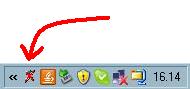
Con il tasto sinistro del mouse sopra l'icona si aprirà la seguente schermata:
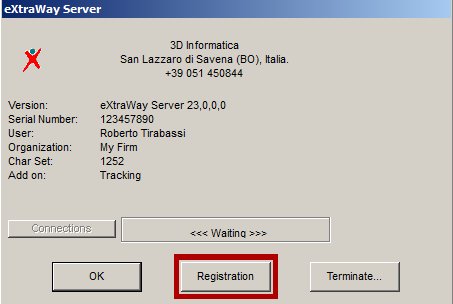
- Premere il pulsante “Registration”7)
Si aprirà un altra finestra col nome “eXtraWay Server Installation” che richiede “Insert the number of workstations to activate”. Il numero di postazioni indica il numero di istanze massime che possono essere attive in contemporanea sul server8).
- Inserire il numero di postazioni massime
- Inserire il numero di serie (se presente)
- Inserire il nome del responsabile e l'organizzazione
Una volta completata la registrazione compare una finestra “registrazione completata” al di sotto della prima finestra, premere ok per chiudere la procedura.
Procedure LUA: Per la corretta esecuzione degli script creare una copia del file 3di.it\extraway\xwee\script\lib\conf\mail.lua - sample e rinominarlo in mail.lua
Ordine di avvio dei servizi
L'ordine per effettuare l'avvio dei servizi tramite l'utility services.msc è il seguente:
- eXtraWay server
- eXtraWay FCS
- eXtraWay FCA
- eXtraWay Mail Archiver
- Tomcat






